- Ihr PC kann als DVR verwendet werden, indem Sie Windows Media Center installieren und einige Details einrichten.
- In diesem Artikel führen wir Sie durch den gesamten Prozess.
- Erfahren Sie mehr Tipps & Tricks und holen Sie das Beste aus Ihrem Gerät heraus mit unseren Empfehlungen im Windows 10 Hub.
- Nutzen Sie unsere Tech-Tutorials zum How-To-Seite um die richtigen Antworten auf alle Fragen rund um die Digitalisierung zu finden.

Diese Software hält Ihre Treiber am Laufen und schützt Sie so vor gängigen Computerfehlern und Hardwarefehlern. Überprüfen Sie jetzt alle Ihre Treiber in 3 einfachen Schritten:
- DriverFix herunterladen (verifizierte Download-Datei).
- Klicken Scan starten um alle problematischen Treiber zu finden.
- Klicken Treiber aktualisieren um neue Versionen zu erhalten und Systemstörungen zu vermeiden.
- DriverFix wurde heruntergeladen von 0 Leser in diesem Monat.
Millennials oder jüngere Generationen verstehen möglicherweise nicht, wie schwierig es ist, bis zu einer bestimmten Stunde warten zu müssen
schau dir deine Lieblingsfernsehsendung oder deinen Lieblingsfilm an.Zeit spielt heute keine Rolle mehr. Kabelfernsehen, YouTube, torrents, und Video-on-Demand-Online-Abonnements haben die Landschaft so verändert, dass Aufpassen Ihre Lieblingsfilme oder -serien sind jederzeit und von jedem Ort aus mit wenigen Klicks möglich.
Der Kauf eines eigenständigen digitalen Videorekorders (DVR) oder sogar das Mieten eines solchen kann im Laufe der Zeit teuer werden. Wenn Sie also keinen DVR haben, stehen Ihnen verschiedene Optionen zur Verfügung. Und einer ist Verwendung Ihres eigenen PCs als DVR.
So seltsam es klingen mag, insbesondere wenn Sie es noch nicht ausprobiert haben, es funktioniert tatsächlich, egal ob Sie einen alten oder einen neuen PC verwenden.
Wie kann ich meinen PC als DVR verwenden?
Bevor Sie auf die Details eingehen, benötigen Sie vier Dinge:
- EIN TV-Tuner um die ausgestrahlten TV-Signale für Windows Media Center auszuwählen. Wenn Ihr PC über keinen verfügt, können Sie ein internes Gerät (angeschlossen an das Motherboard Ihres PCs) oder ein externes Gerät (angeschlossen an den USB-Anschluss) kaufen. Wenn Sie eine Kabelbox haben, benötigen Sie keine TV-Tunerkarte.

- TV-Signal. Vergewissern Sie sich, dass Ihr Wohnort über ausreichenden OTA-Empfang (Over the Air) für TV-Signale und lokale Kanäle verfügt.

- 500 GB oder mehr Festplattenspeicher, da eine Sendung mehr als 7 GB belegen kann.
- Das richtige Software. Verwenden Sie in diesem Fall das Windows-Betriebssystem (außer Windows RT, das die Windows Media Center Software).

Wie stelle ich den PC als DVR ein?
- Wenn Sie Kabelfernsehen verwenden, schließen Sie es direkt an der Rückseite Ihres Computers an.
- Verwenden Sie die mit Ihrem Computer gelieferte Media Center-Fernbedienung.
- Klicken Sie auf die grüne Schaltfläche in der Mitte der Fernbedienung.
- Von dem Start Bildschirm, scrollen Sie zu Aufgaben.
- Klicken die Einstellungen und wählen Sie FERNSEHER.
- Klicken TV-Signal einrichten damit Media Center die Programme und deren Kanäle erkennt. (Dies wird einmal gemacht.)
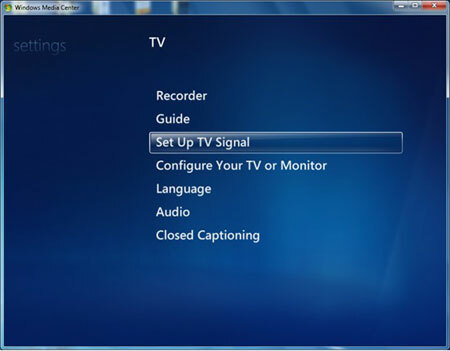
- Gehen Sie zurück zum Start Bildschirm.
- Schlagen Fernsehen und Filme.
- Klicken Aufgezeichnetes Fernsehen und dann Aufnahme hinzufügen.
- Verwenden Sie den Guide, um Ihre Lieblingsprogramme in Media Center zu finden.
- Suchen Sie das Programm, das Sie aufnehmen möchten, und klicken Sie dann auf Aufzeichnung auf Ihrer Fernbedienung.
- Drücke den Mehr Taste für andere Optionen wie Record Series.
Sie können so viele Shows aufnehmen, wie Sie möchten, je nach Speicher auf deinem Computer.
Alle aufgezeichneten Programme werden als .wtv-Datei auf der Festplatte Ihres Computers gespeichert. Wenn Sie gespeicherte Programme ansehen möchten, können Sie zum Bildschirm TV-Aufzeichnungen gehen.
Anstelle dieser Einrichtung können Sie eine App verwenden, um alle Ihre Lieblingsinhalte zu streamen – nicht nur die Videoinhalte. CyberLink PowerDVD kann perfekt als Mediaplayer für Videos, Fernsehsendungen, Musik und Fotos dienen.
Holen Sie sich den Ultra-Plan und Sie erhalten 100 GB persönlichen Speicherplatz, sodass Sie Ihre Lieblingsmediendatei ganz einfach in die Cloud herunterladen und dann kopieren und mit Ihren Freunden und Ihrer Familie teilen können.
Sie können auch Programme zurückspulen, anhalten, vorspulen oder aufzeichnen und für die spätere Wiedergabe speichern. mehrere Sendungen gleichzeitig aufnehmen, und brennen Sie DVDs Ihrer aufgezeichneten Programme.

CyberLink PowerDVD
Die Komplettlösung, um mehrere Monitore auf Ihrem PC einzurichten und zu verwalten Fenster mit Leichtigkeit.
Besuche die Website
Sind Sie bereit, Ihren PC als DVR zu verwenden?
Teilen Sie uns Ihre Erfahrungen mit, wenn Sie es schon einmal ausprobiert haben, und wenn Sie gerade erst anfangen, lassen Sie uns wissen, ob die hier aufgeführten Schritte geholfen haben, indem Sie Ihren Kommentar im folgenden Abschnitt hinterlassen.
